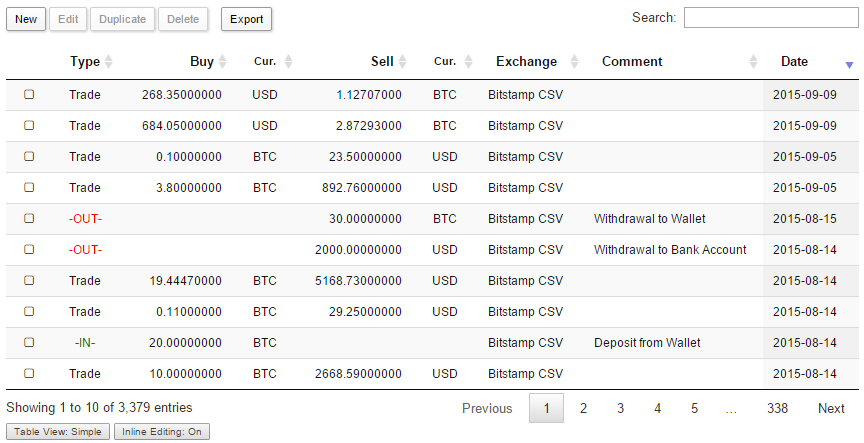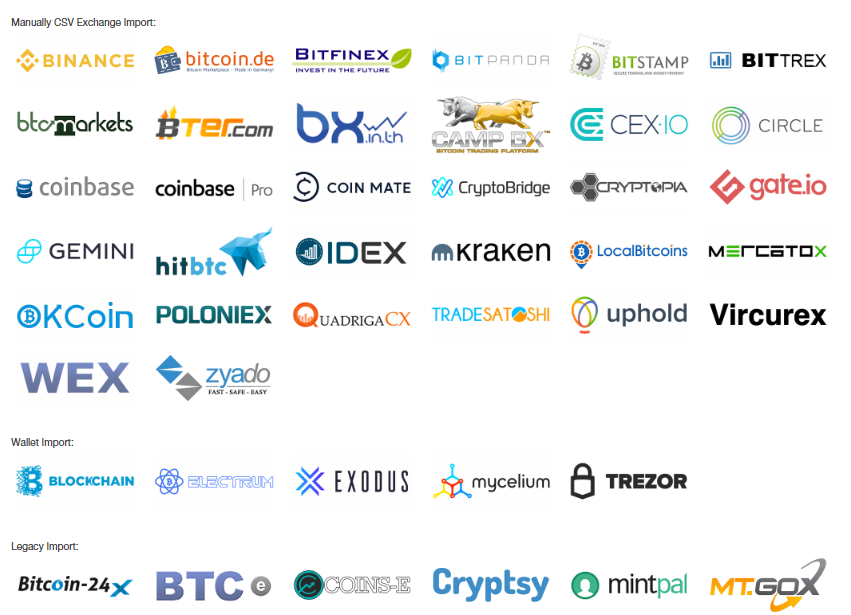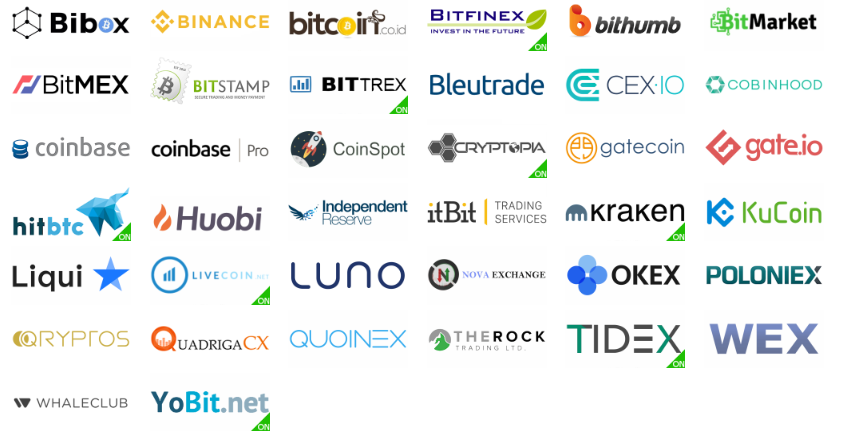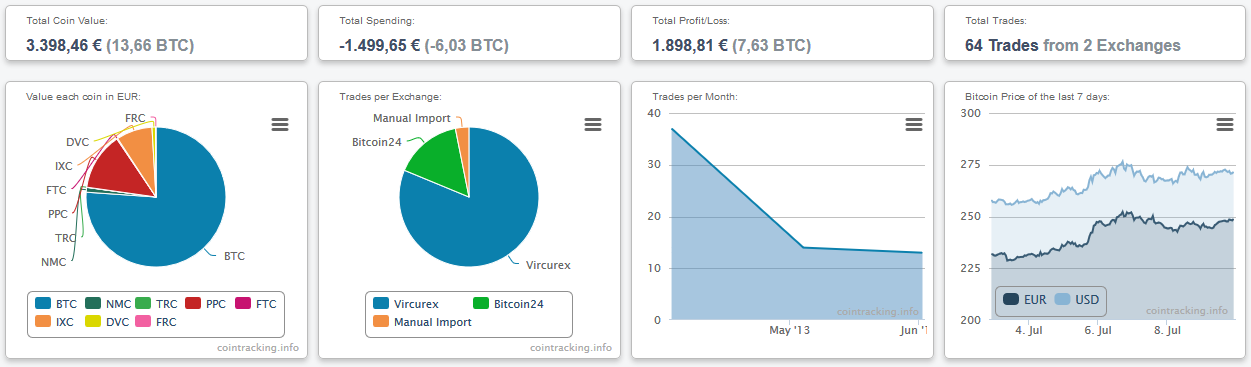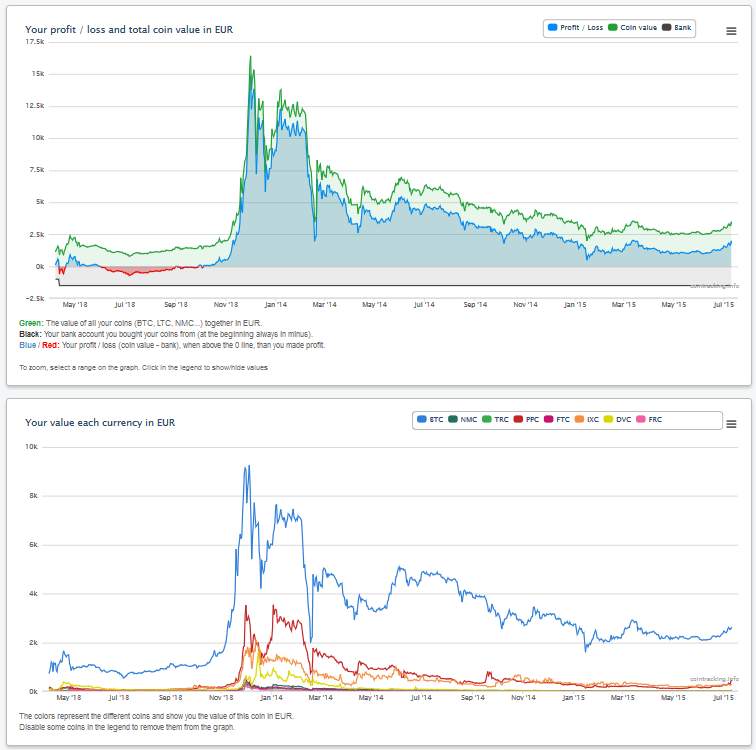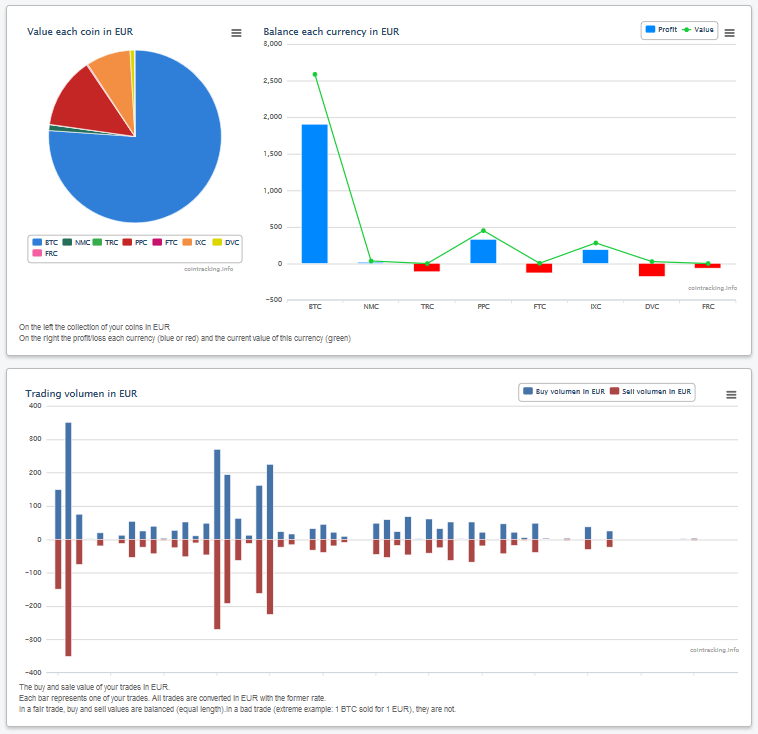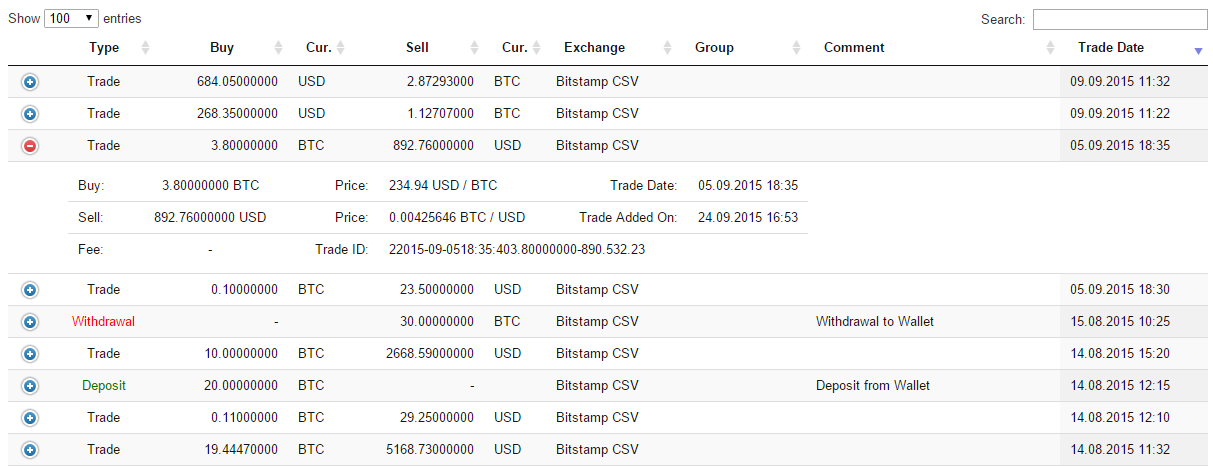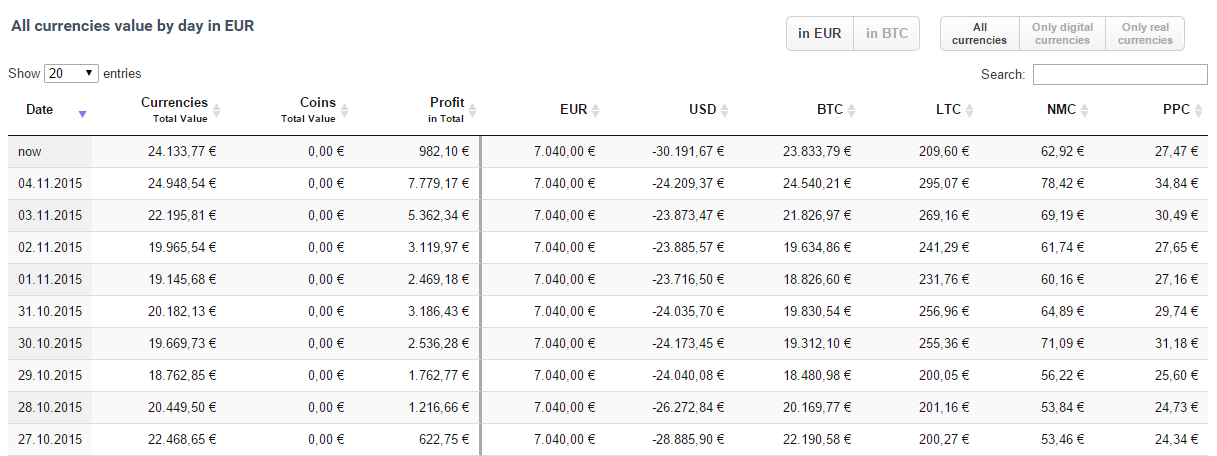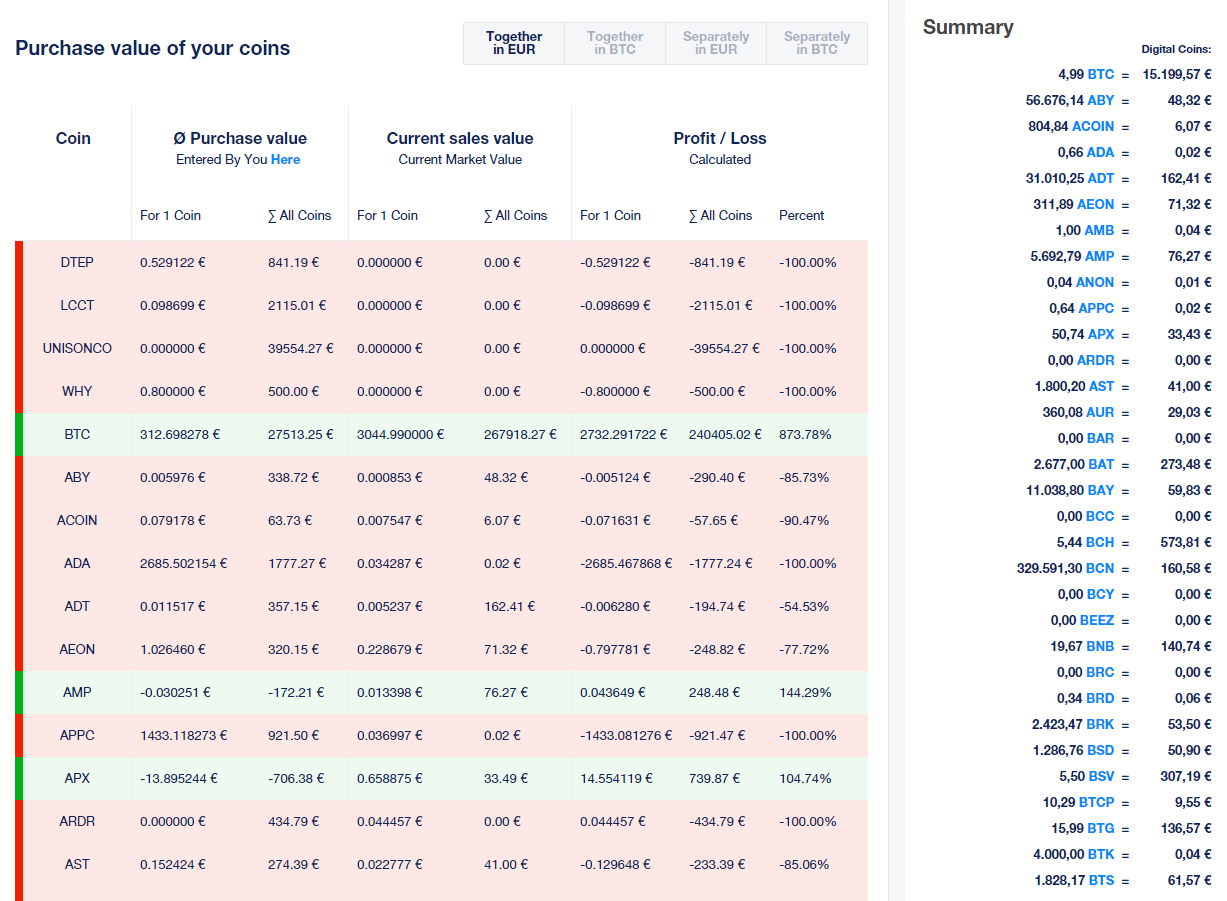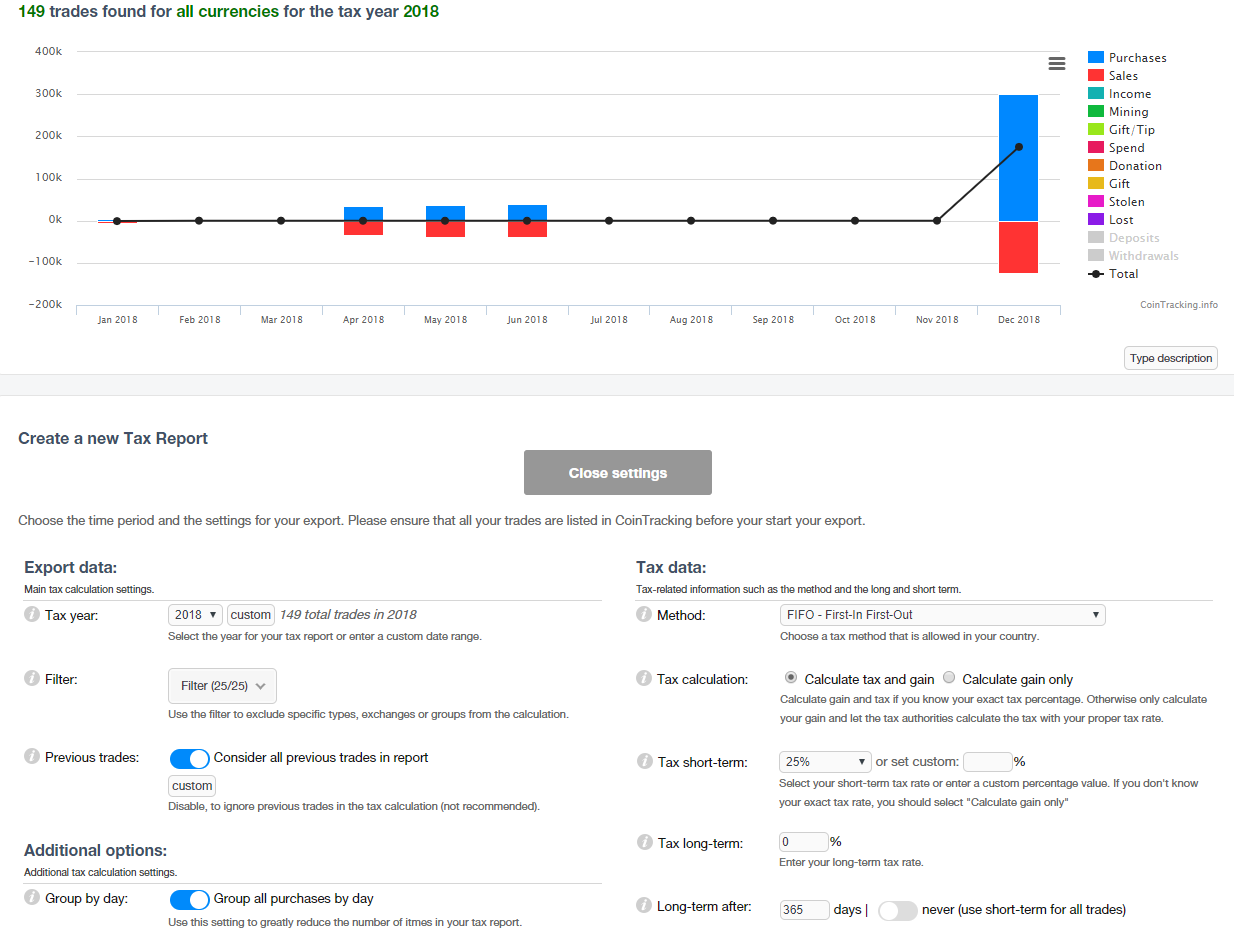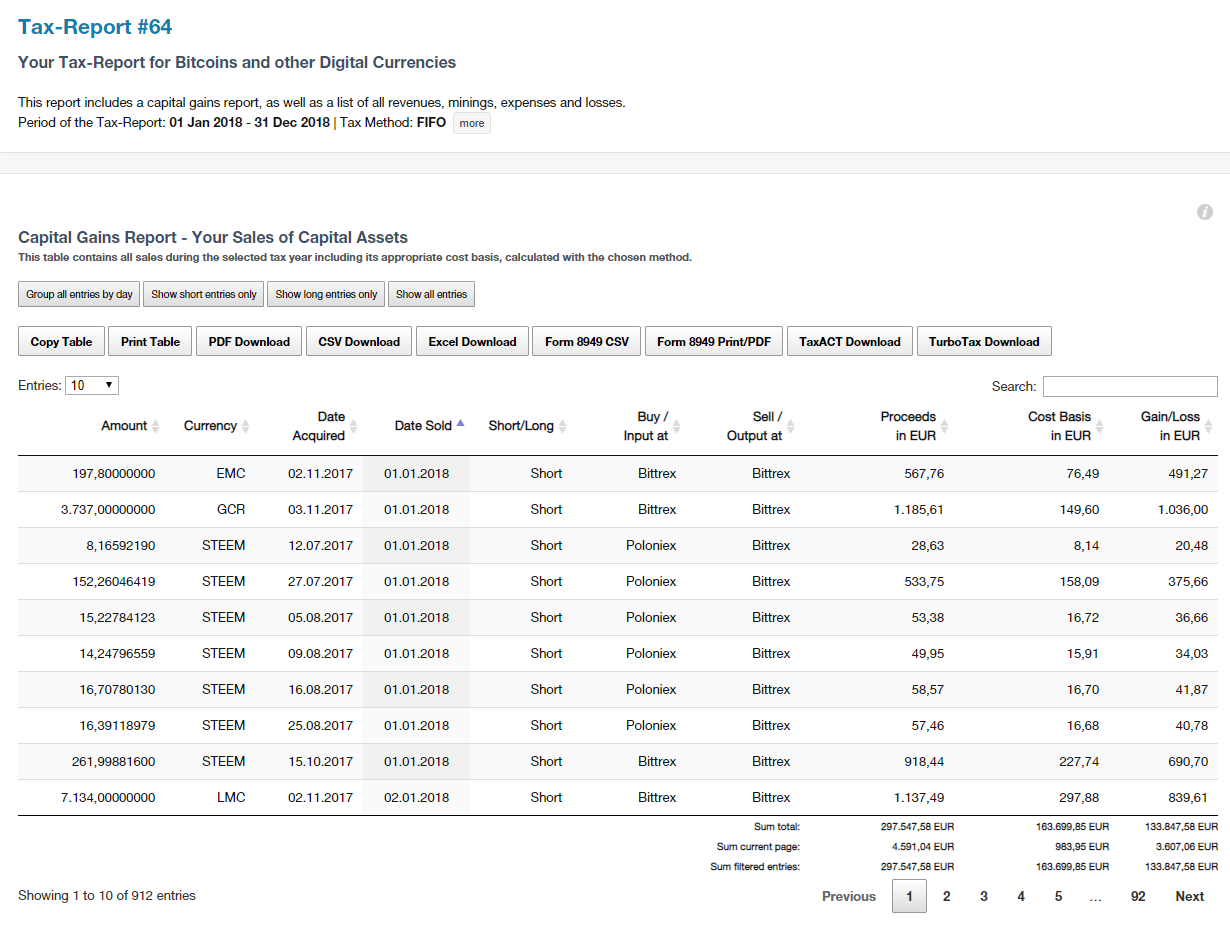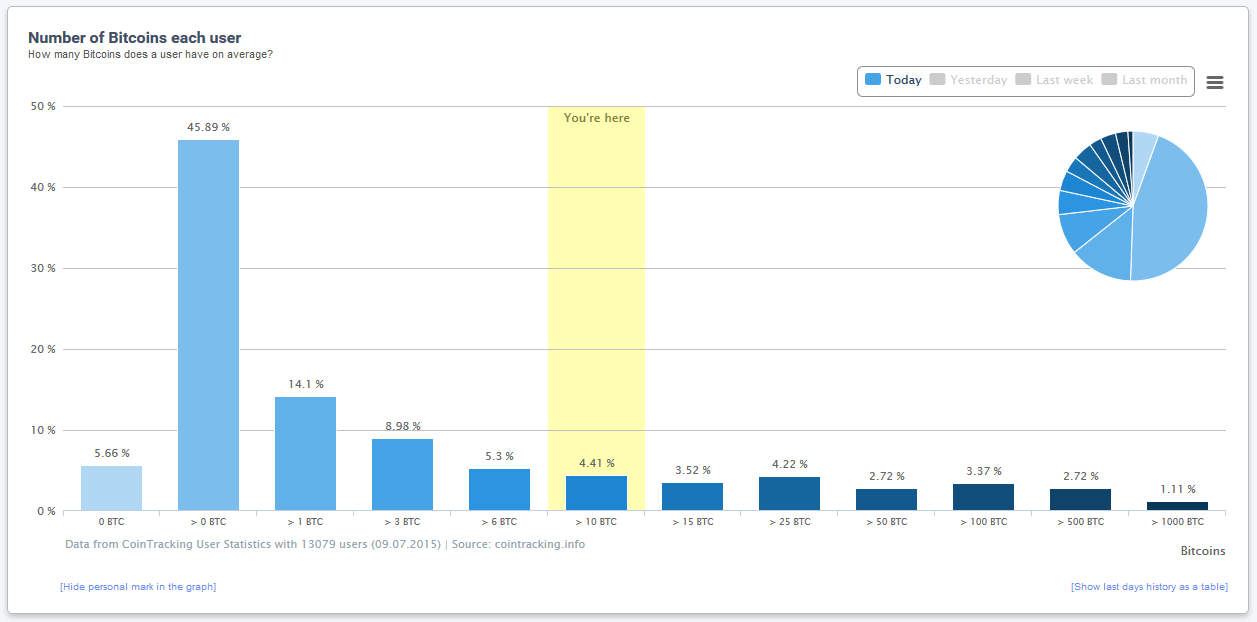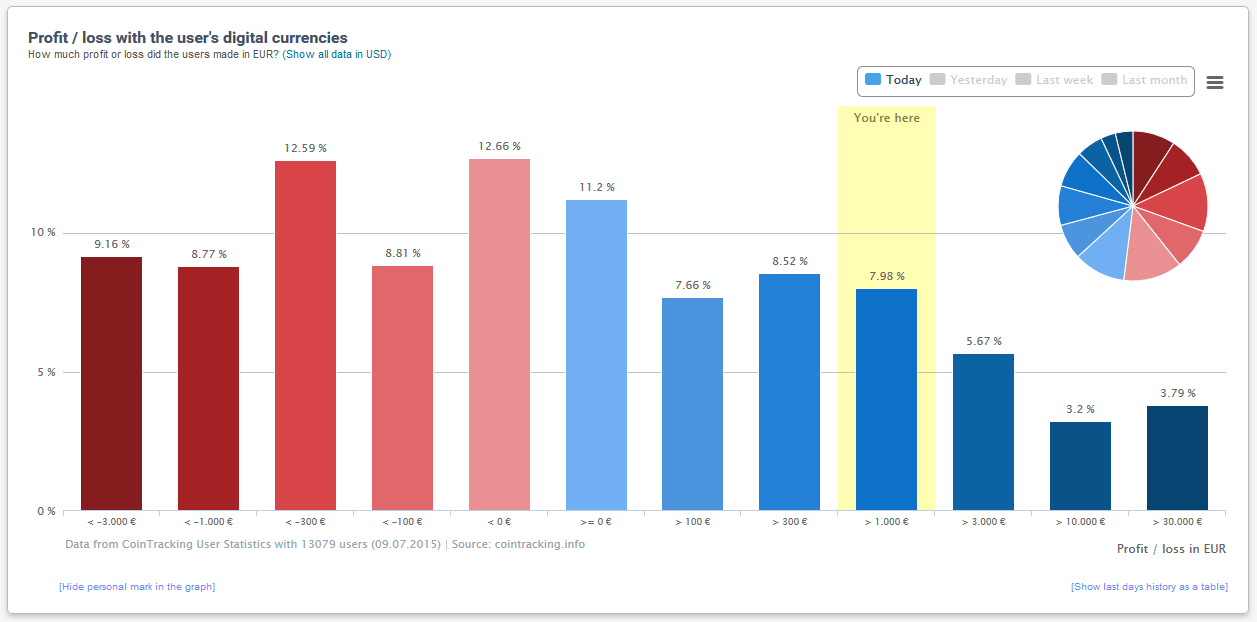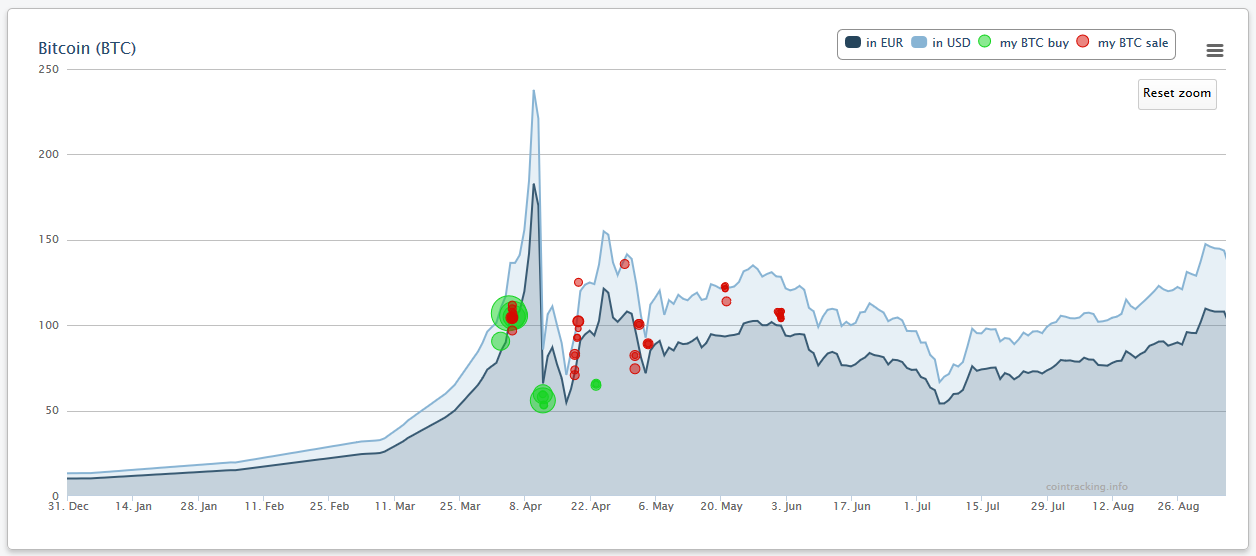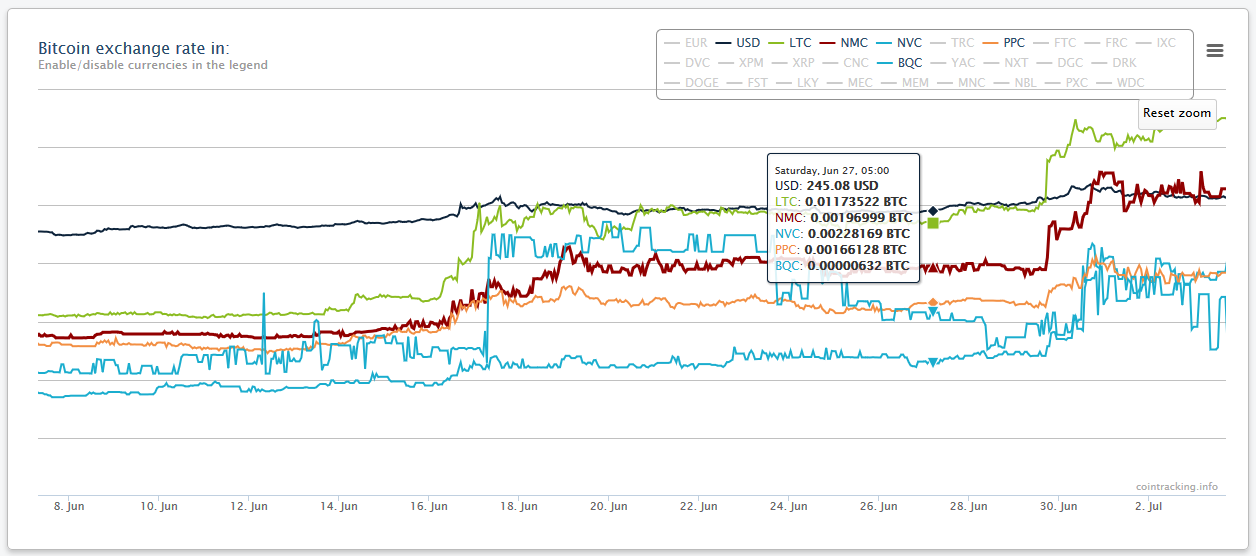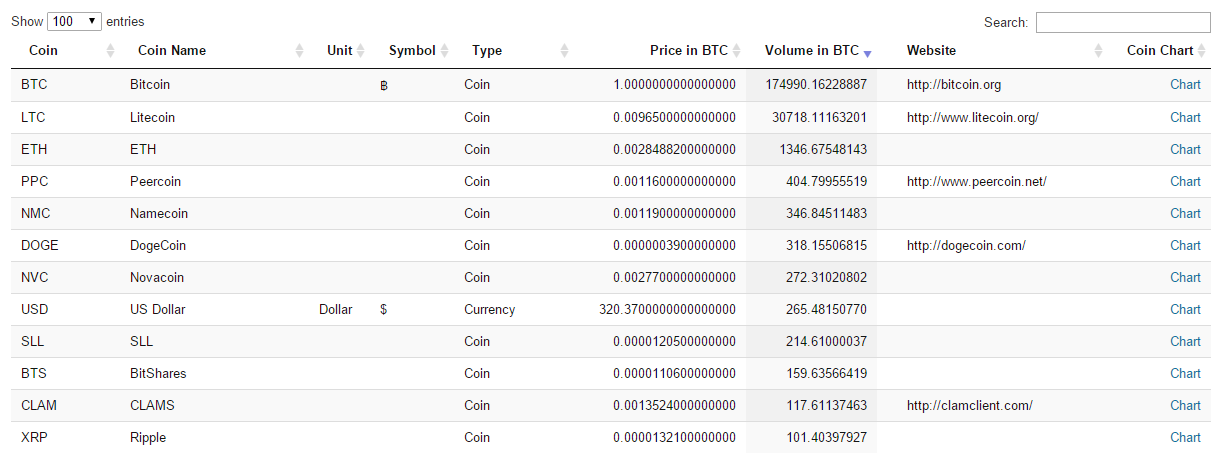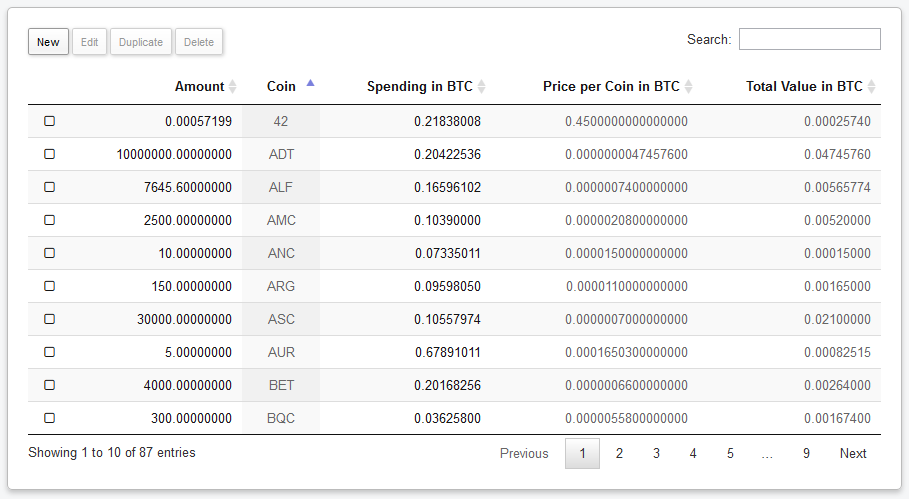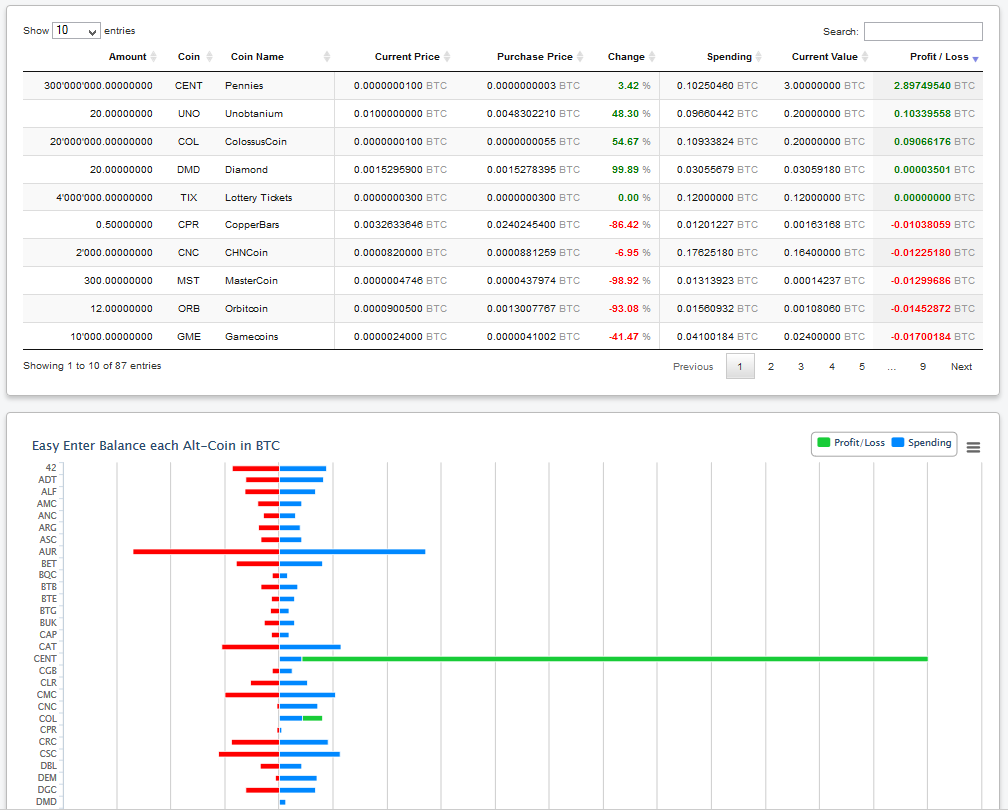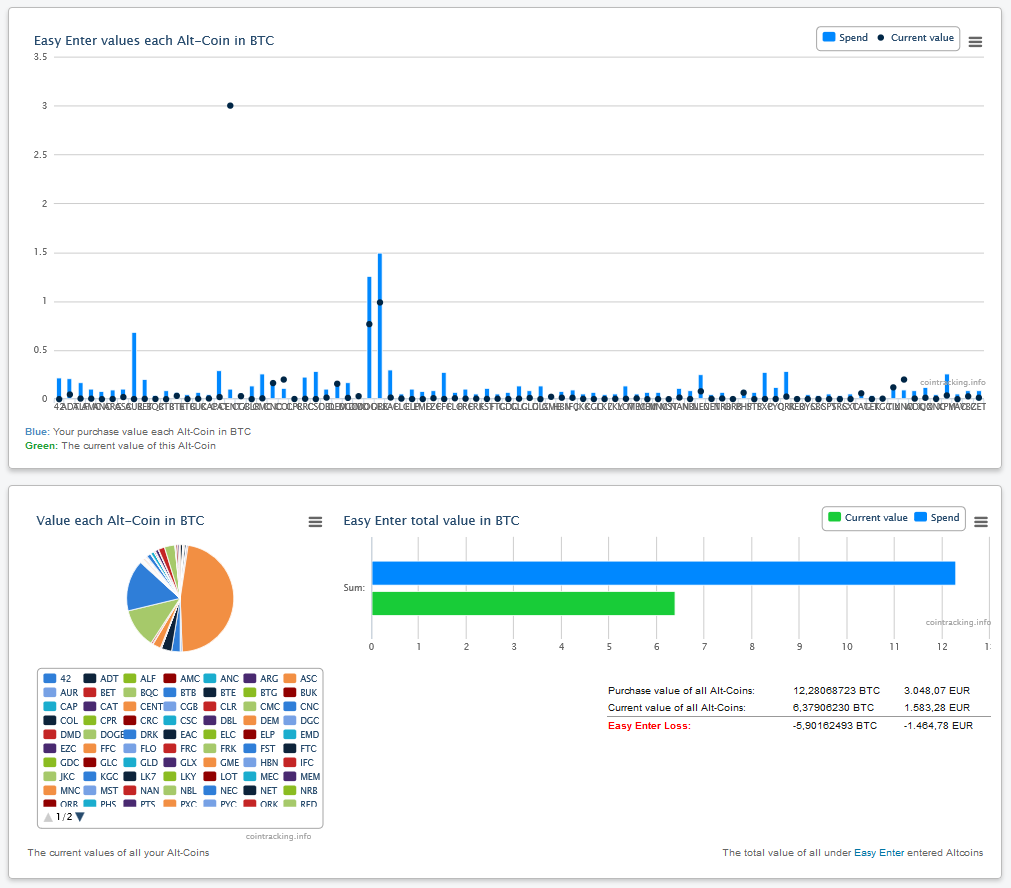CoinTracking Dokumentaatio - CoinTrackingin Käytön Aloittaminen
CoinTrackingin Käytön Aloittaminen
CoinTracking on kaikkien kaupankäyntitapahtumiesi ja digitaalisten valuuttojesi seurantaan käytettävä portfolion hallintaohjelma.
Se tarjoaa hyödyllisiä analyysejä kaupankäyntitapahtumista, hinnoista, volyymistä, tuotoista, tappioista sekä kaikkien kolikkojesi arvosta.
Lisäksi CoinTracking tarjoaa monien muiden ominaisuuksien lisäksi eritoten vuosittaiseen veroraportointiin kehitetyn työkalun paikallisten pääomatuloasetusten, FBAR:n, Form 8949:n sekä Saksan Tuloveroaktin mukaisesti.
Voit syöttää kaupankäyntitapahtumia monella eri tavalla.
Joko manuaalisesti, pörssin kautta tuomalla tai täysin automaattisesti API:n avulla.
Käyttäjä päättää mitä dataa seurataan minkäkin pörssin osalta.
Seuraavista kappaleista opit, miten voit integroida kaupankäyntitapahtumasi sekä mitä hyötyjä CoinTracking siihen tarjoaa.
Klikkaa yllä näkyviä linkkejä siirtyäksesi suoraan haluttuun kappaleeseen.
Miten syötän kaupankäyntitapahtumani?
Ensimmäinen vaihe CoinTrackingiin kirjauduttuasi on syöttää kolikoita, jotta CoinTracking voi seurata niitä.
Löydät tähän liittyvät ominaisuudet navigaatiovalikosta vaihtoehdon
Syötä Kolikoita alta.
Klikkaa navigaatiovalikosta vaihtoehtoa
Syötä Kolikoita.
Olet nyt kolikkoseurantasi pääsivulla.
Huomaat, että Kaupankäyntitaulukkosi on tyhjä. Seuraavaksi on aika syöttää kaupankäyntitapahtumasi palveluun . Tähän on kolme erilaista tapaa.
1. Transactions manually
Kaupankäyntitapahtumien syöttäminen manuaalisesti on erittäin helppoa.
Klikkaa painiketta
Uusi luodaksesi uuden kaupankäyntitapahtuman.
Jos ostit esimerkiksi 10. Lokakuuta 2015 2 BTC hintaan 500 USD, syötä seuraavat tiedot:
- Buy 2
- Buy Currency: BTC
- Sell: 500
- Sell Currency: USD
- Date: 2015-07-10
Tallentamisen jälkeen ensimmäinen kaupankäyntitapahtumasi näkyy Kaupankäyntitaulukossa.
Onneksi olkoon! Olet juuri luonut ensimmäisen kaupankäyntitapahtumasi.
Voit muokata kaupankäyntitapahtumia suoraan taulukossa, tai valitsemalla tapahtuman ja klikkaamalla
Muokkaa.
Paina Enter tai nuolinäppäintä tallentaaksesi muutokset. Paina ESC tai klikkaa kentän ulkopuolella hylätäksesi muutokset.
Voit poistaa tapahtuman valitsemalla sen ja klikkaamalla
Poista.
Voit valita useamman rivin kerralla (jopa useammalta eri sivulta) käyttämällä komentoa SHIFT + CLICK tai CTRL + CLICK.
Voit kommentoida jokaista tapahtumaa erikseen jättämällä huomautuksen. Kummatkin kentät, eli
Kommentti ja
Ryhmä ovat vapaaehtoisia ja niitä käytetään ainoastaan käytettävyyden parantamiseen.
Voit sekä etsiä että lajitella kaikkia tietoja. Löydät yksityiskohtaisen kaupankäyntitaulukon sivulta
Raportointi ->
Tapahtumalista
2. Tuo kaupankäyntitapahtumia pörsseistä
CoinTracking tukee laajaa valikoimaa tunnettuja pörssejä, joista tapahtumia voidaan siirtää suoraan.
Siirtääksesi tietoja pörssistä, klikkaa Kaupankäyntitaulukon alta pörssin logoa käynnistääksesi Pörssituonti-työkalun.
Seuraa seuraavalla sivulla näkyviä ohjeita tuodaksesi kaupankäyntitapahtumasi.
Pörsseistä tuodut tapahtumat merkataan Kaupankäyntitaulukkoon Pörssin nimellä siirron yhteydessä. Voit jälkikäteen etsiä ja lajitella tuloksia pörssin nimen mukaan.
3. Automaattinen API-Tuonti
Näillä tuontityökaluilla voit pitää silmällä kaupankäyntitapahtumiasi tai BTC-Lompakkoasi automaattisesti. Järjestelmä tarkastaa kaikki kaupankäyntitapahtumasi automaattisesti muutaman minuutin välein ja lisää ne tilillesi. Klikkaa pörssin logoa tai kohtaa BTC Julkinen Osoite ja seuraa ohjeita ottaaksesi käyttöön automaattisen API-tuontityökalun.
Mitä Analyysejä CoinTracking Tarjoaa?
Hallintapaneeli
Aloitetaanpa
Hallintapaneelista.. Hallintapaneelista näet kaikki tärkeät tiedot yhdellä silmäyksellä.
Tämä pitää sisällään yhteenvedon tilisi kolikoista, kolikkokohtaisen arvon, kulut, tuoton tai tappion, kaupankäyntitapahtumasi, pörssisi sekä paljon muuta.
Jos olet juuri syöttänyt kaupankäyntitapahtumia, saatat huomata, että alakulmaan ilmestyy viesti.
Klikkaa viestin linkkiä luodaksesi datan.
Järjestelmä laskee kaikkien kaupankäyntitapahtumiesi saldon päivittäin sekä tuoton / tappion valuutoittain.
Tämä saattaa kestää muutamia sekunteja riippuen kaupankäyntitapahtumien määrästä sekä valitusta ajanjaksosta.
Tämä prosessi on tarpeellinen ainoastaan, jos olet lisännyt uusia tapahtumia. Muutaman sekunnin kuluttua sivu latautuu uudestaan ja näyttää raporttisi.
Raportointi
Raportointi-välilehdeltä löydät laajan valikoiman erilaisia analyysejä kaupankäyntitapahtumistasi, jotka selitetään yksityiskohtaisesti tämän dokumentaation seuraavassa osiossa.
Kaupankäyntitilastot
Klikkaa
Statistiikkakaaviota nähdäksesi lukuisia analyysejä kaupankäyntitapahtumistasi.
Kaavioita löytyy myös voitolle tai tappiolle, valuuttojen arvoille valuuttalajeittain lajiteltuna, kolikoiden määrille, Voitolle / Tappiolle kolikkokohtaisesti sekä kaupankäyntivolyymille.
Kaikki kaaviot ovat laskettu käyttämällä kaupankäyntitapahtumiasi sekä syöttämiäsi kolikoita Lisää Kolikoita-sivulla alkaen ensimmäisen kaupankäyntitapahtumasi toteutumispäivästä ja loppuen tähän hetkeen.
Kaaviot ovat interaktiivisia. Voit piilottaa ja näyttää yksittäisiä tietoryhmiä klikkaamalla legendistä.
Karttoja voi tämän lisäksi suurentaa raahaamalla korostaaksesi haluamaasi ajanjaksoa.
Kaupankäyntilista
Kaupankäyntilistan alta löydät yksityiskohtaisen listauksen kaikista kaupankäyntitapahtumistasi. Voit etsiä ja lajitella mitä tahansa näytettyä arvoa.
Sinistä plus-painiketta klikkaamalla löydät vielä lisää tietoa kaupankäyntitapahtumasta, kuten laskennallisen kauppahinnan kolikoittain, luontipäivämäärän sekä Tapahtumatunnisteen (jos tunniste on annettu).
Saldo Päivittäin
Saldo Päivittäin laskee yhteen kaikki kaupankäyntitapahtumasi tietyltä päivältä.
Näin ollen se näyttää vaihdettujen kolikoiden summan, arvon, kokonaisarvon, kustannukset sekä voiton / tappion indikaattorin kanssa.
Näillä tiedoilla voidaan jälkikäteen määrittää kolikon kokonaisvarasto mille tahansa historialliselle päivälle tai nykyhetkelle (yläosassa).
Hankintahintojen Keskiarvo
Keskimääräinen osto-sivu kertoo sinulle olisitko voitolla (osoitettu vihreällä värillä) vai tappiolla (osoitettu punaisella), jos myisit kolikot juuri nyt.
Laskelma laskee ja vertaa jokaisen kolikkotyypin keskimääräistä ostoarvoa nykyiseen markkinahintaan. Esimerkki: Jos ostit 10 BTC hintaan $1000 ($100 per kolikko) 20 päivää sitten, ja Bitcoin on nyt arvoltaan $120 per kolikko (tai $1200 10 BTC:lle), tekisit voittoa $200, jos myisit ne juuri nyt. Jos Bitcoinin hinta olisi myyntihetkellä $90 per BTC, tekisit tappiota $100 ($1000-$900), jos myisit juuri nyt.
Tässä vaiheessa laskelma menee monimutkaiseksi. Sanotaan, että olet ostanut 10 BTC hintaan $660. Sitten, viikkoa myöhemmin, ostat 5 BTC hintaan $500, ja tämän jälkeen myyt 7,5BTC hintaan $900. Mihin hintaan sinun pitäisi myydä loput BTC:t tehdäksesi voittoa? Juuri tämän kaltaisessa tilanteessa taulukkoa kannattaa käyttää. Laskutoimitus menee näin:
Ostotapahtuma 1 (BTC määrä * hankintahinta) + Ostotapahtuma 2 (BTC määrä * hankintahinta) + ... Myyntitapahtuma 1 (BTC määrä * myyntihinta) - ...
Laskukaavan tulos on kaikkien BTC-omistustesi keskimääräinen arvo. Jos nykyinen myyntihinta on korkeampi, muuttuu viiva vihreäksi ja näyttää kuinka paljon voittoa tekisit myydessäsi jäljellä olevat Bitcoinisi. Muussa tapauksessa viiva muuttuu punaiseksi ja näyttää kuinka paljon tappiota tekisit myydessäsi omistuksesi juuri nyt.
Laskukaava kaikille muillekin kolikkotyypeille (LTC, NMC, TRC ...) toimii samalla tavalla.
Miksi hankintahintani on negatiivinen?
Hankintahintasi voi olla negatiivinen, jos olet jo tehnyt niin paljon voittoa, että et voi enää tehdä tappiota. Esimerkki: Ostat 1,000,000 DVC:tä $100:lla. 1 viikkoa myöhemmin, 1,000,000 DVC:tä on arvoltaan $400. Myyt puolet DVC-omistuksistasi hintaan $200. Olet tehnyt $100 voittoa, ja sinulla on edelleen 500,000 DVC:tä jäljellä. Tämän kaltaisessa tapauksessa ostotapahtumasi arvo on negatiivinen, koska olet ansainnut enemmän kuin alkuperäisen ostotapahtuman summa. Vaikka DVC:n hinta tippuisi 0:n, et voi enää tehdä tappiota. Missä tahansa tapauksessa voittosi on aina vähintään $100.
Ovatko näytetyt arvot oikein?
Yes, but only if you have entered the correct information on the Transactions page. We recommend to double check your trades there, if the balance data looks inaccurate.
Mitä muuta näen tällä sivulla?
Alta näet yhteenvedon kaikista transaktioistasi (kaikki BTC osto- ja myyntitapahtumat) sekä muista omistamistasi kolikkotyypeistä. Hankinta-arvo piirrettään kaaviolle aina, ja se näyttää jokaisella yksittäisellä transaktiolla tekemäsi voiton tai tappion.
Veroilmoituksen Vienti
CoinTracking auttaa vuosittaisen veroilmoituksen tekemisessä Bitcoineille ja muille digitaalisille valuutoille.
CoinTracking laskee jokaisen tapahtumasi sentintarkasti valmistelee ne automaattisesti valitsemasi menetelmän, kuten FIFO, LIFO, HIFO, AVCO, ja ACB... mukaisesti.
Avaa
Veroraportti-sivu ja klikkaa
Avaa asetukset ja luo uusi Veroraportti-painiketta.
Valitse verovuosi ja lisäasetukset, kuten soveltuva menetelmä, suodattimet, veroasteet ym.
Kun olet valmis, klikkaa
Luo uusi Veroraportti nyt!-painiketta. Varmista kuitenkin ennen raportin luomista, että kaikki kaupankäyntitapahtumat näkyvät CoinTrackingissä oikein.
Kun raportti on valmis, klikkaa
Lataa Raportti-painiketta. Raportilla näytetään mm. Pääomatuloraportti, Tulorapotti, Lahjoitusten ja Lahjojen raportti, Varastettujen ja Kadonneiden kolikoiden raportti sekä Sulkeutuvien Positioiden Raportti.
Työkalumme on suunniteltu mukautumaan lakeihin sekä eri maiden toisistaan eroaviin ilmoitus-, ja raportointimalleihin. Erilaisia malleja ovat mm. Capital Gains (Pääomatulot), FBAR, Lomake 8949, Saksan veroilmoitus Veroaktin mukaisesti, monia muita.
Tutkimusalue
CoinTracking tarjoaa globaalisti uniikin tutkimusalueen, josta laajalti tietoa Kryptovaluutoista.
Kaupankäyntitapahtumiin liittyvien analyysien ja statistiikkojen lisäksi CoinTracking tarjoaa myös Hintakaavioita nykyisille markkinahinnoille, trendeille ja jopa ennustuksia.
Käyttäjätilastot
CoinTrackingin
Käyttäjätilastot tarjoavat yhteenvetoja vaihdetuista kolikoista informatiivisten kaavioiden avulla.
Grafiikoista näet mitä kolikoita vaihdetaan eniten, kuinka monta Bitcoinia käyttäjillä on keskimäärin hallussaan, mikä edellä mainittujen kolikkojen arvo on sekä kaikkien käyttäjien tekemän tuoton tai tappion vaihteluvälin.
Kaavio korostaa vaihteluvälin, jossa itse olet. Korostuksen voi poistaa käytöstä (esimerkiksi jos haluat viedä tietoja grafiikoista).
Eilisen, viime viikon sekä viimeisen kuukauden arvoja voit tarkastella klikkaamalla legendistä.
Voit lisäksi ottaa käyttöön historialliset tiedot jokaiselle kaaviolle taulukkomuodossa.
Kolikkokaaviot
Kolikkokaaviot kuvastavat suurimpien Kolikoiden sekä Fiat-valuuttojen hintakehitystä.
Jokainen kolikko voidaan näyttää yhdellä kaaviolla yhdessä tai erikseen käyttämällä sivun ylälaidassa sijaitsevia välilehtiä.
Voit myös analysoida Fiat-valuuttojen hintakehitystä suhteessa Bitcoiniin.
Omat Kaupankäyntitapahtumasi näkyvät kuplina kaaviolla (Ostotapahtumat vihreällä ja myynnit punaisella).
Kuplien koon ja sijainnin perusteella voit päätellä kaupan volyymin sekä oman hankinta- tai myyntihintasi erotuksen verrattuna nykyiseen markkinahintaan.
Kolikkojen Trendit
Lista Kaikista Digitaalisista Valuutoista sisältää kaikki 35310 olemassa olevaa Kryptokolikkoa ja se näyttää nykyisen kaupankäyntivolyymin ja hinnan BTC:nä.
Kaikki arvot päivittyvät 5 minuutin välein ja hiljattain julkaistut Kolikot lisätään automaattisesti listalle.
Voit seurata ja laskea kaikkien näiden kolikkojen arvon sekä kulutuksen Easy Enter-lomakkeella (johon palaamme myöhemmin).
Mikä on Easy Enter?
Easy Enter (Syötä kaikki Altcoinit)
Easy Enter on järjestelmä, joka mahdollistaa kaikkien Altcoiniesi helpon seurannan.
Se sisältää hintatiedot kaikista
35310 olemassa olevasta Altcoinista ja lisää uudet Altcoinit automaattisesti.
Voit tarkastella yksityiskohtaisia analyysejä kaikille Altcoineillesi
Easy Enter-Tilastoistasi.
Klikkaa
Uusi-painiketta syöttääksesi Kolikkosi.
Poiketen normaalista tavasta syöttää tapahtumia, Easy Enter-kirjauksilla kaupankäyntipäivä ei ole pakollinen tieto.
Kaikki arvot näytetään niiden nykytilassa ja - poiketen kaupankäyntitapahtumista - niitä ei voi näyttää historiallisena kaaviona.
Voit vaihtoehtoisesti asettaa myös Altcoinin
Kulutuksen BTC:nä määrittääksesi kolikon voiton tai tappion.
Kaksoiskappaleet samasta Altcoinista tiivistetään automaattisesti.
Easy Enter-Tilastot
Easy Enter-Tilastot on analyysi kaikista
Easy Enterin alla listatuista Altcoineista.
Löydät tältä sivulta mm. keskimääräisen kolikkokohtaisen hankintahinnan, oman hintasi ja nykyisen markkinahinnan erotuksen, nykyisen Altcoin-kohtaisen arvon (jos kulutus BTC:nä-asetus on otettu käyttöön Easy Enter-sivulla), sekä jokaisen kolikon voiton ja tappion.
Löydät lisätietoja kaikista
35310 tällä hetkellä olemassa olevista kolikoista
Kolikkotrendit-sivulta.
Edistyneet Ominaisuudet
Tapahtumien Vienti
Viennin voi tehdä mille tahansa kaupankäyntitapahtumalle. Tehdäksesi viennin, suuntaa
Syötä Kolikkoja-sivulle ja klikkaa
Vie-painiketta.
Sivulla voit viedä kaupankäyntitapahtumasi Excel-, CSV-, tai PDF-muotoon ja printata tai kopioida ne leikepöydälle.
Tapahtumien Vienti-sivulla voit viedä kaikki tapahtumasi HTML-muodossa tai JSON ja XML-muodossa, jos sinulla on Unlimited-tilaus.
XML-muodossa viedyt tiedot voi tuoda takaisin CoinTrackingiin mille tahansa tilille käyttämällä XML-Tuontityökalua.
Poista Kaupankäyntitapahtumat
You can delete your trades also on the Transactions page. Voit poistaa tapahtuman valitsemalla sen ja klikkaamalla
Poista.
Voit valita useamman rivin kerralla (jopa useammalta eri sivulta) käyttämällä komentoa SHIFT + CLICK tai CTRL + CLICK.
Heti Kaupankäyntitaulukon vierestä on mahdollista poistaa kaikki kaupankäyntitapahtumat tietystä pörssistä kerralla.
Voit myös poistaa kaikki kaupankäyntitapahtumat tietyltä aikaväliltä tai poistaa kaikki tapahtumasi.
Poistaaksesi kaupankäyntitapahtumat tietyltä aikaväliltä, klikkaa poistettavien tapahtumien valintalaatikkoa (esimerkiksi
poista kaikki tapahtumat tai
poista ainoastaan Kraken-pörssin tapahtumat) ja sitten valintalaatikkoa haluamallesi aikavälille. Valitse aikaväli ja klikkaa
poista valitut tapahtumat.
Valuutan Vaihtaminen
Voit vaihtaa ensisijaista valuuttaasi
asetuksista. Tällä hetkellä voit valita 17 Fiat-valuutan väliltä.
Aseta Bitcoinin hinta toisen pörssin hintaan
Käytämme keskimääräistä hintaa kaikkiin laskutoimituksiin. Voit halutessasi vaihtaa tilisi valuuttakurssin
asetuksista.
Tällä hetkellä minkä tahansa toisen pörssin valitseminen on mahdollista ainoastaan valuutoille EUR ja USD. Vaihtoehdot USD:lle ovat Keskiarvo, Bitstamp, CampBX sekä BTC-E sekä Keskiarvo, Bitcoin.de sekä BTC-E valuutalle EUR.
Aikavyöhykkeen Vaihtaminen
Voit vaihtaa aikavyöhykettä avaamalla
asetukset ja vaihtamalla aikavyöhykkeen sijaintisi mukaan.
Useamman tilin linkittäminen yhteen
Voit yhdistää useamman tilin yhteen
asetukset-sivulla.
Tämä voi olla hyödyllinen asetus, jos haluat seurata ystäviesi tai klubiesi tilejä. Voit vaihtaa tiliä yhdellä klikkauksella jokaisen sivun yläosassa sijaitsevasta ylätunnisteesta kirjautumatta sisään uudelleen.
syitä useamman tilin yhdistämiselle:
- Parempi yleiskatsaus: Sinulla voi olla yksi tili pysyville sijoituksille (kolikoille, joita ei ole myyty vuosien varrella) ja toinen tili päivittäiselle kaupankäynnille.
- Monta eri valuuttaa: Sinulla voi olla yksi tili Euroille ja USD:lle.
- Ystävien, tuttavien tai klubin tms. kolikoiden hallinta.
Tilin Poistaminen
Voit poistaa kokonaisen tilin
asetukset-sivulla. Klikkaa kohdasta
Poista tämä tilipoistaaksesi tilin ja kaikki sen sisältämät kaupankäyntitapahtumat ja tiedot. Poistettua tiliä ei voi palauttaa.
Kysymykseeni ei ollut vastausta listalla
Etkö löydä vastausta kysymykseesi tästä dokumentista?
Ei hätää! Siirry
UKK-osioon ja tarkista, löytyykö vastaus sieltä.
Jos et vieläkään löytänyt vastausta kysymykseesi, voit olla meihin yhteydessä ympäri vuorokauden. Vastaamme kysymykseesi mahdollisimman pian.
Deutsch
English
Español
Français
Italiano
Polski
Português
भारतीय
Pусский
Shqipe
Türkçe
tiếng Việt
Català
한국어 70%
中文 55%
Himmennetty
Tumma
Musta
Klassinen